Operation Manual
Table Of Contents
- Acronis Backup and Security 2010
- Inhaltsverzeichnis
- Vorwort
- Installation und Deinstallation
- Erste Schritte
- 6. Übersicht
- 7. Alle beheben
- 8. Konfigurieren der Grundeinstellungen
- 9. Verlauf und Ereignisse
- 10. Assistent
- Standard-Ansicht
- Profi Modus
- 16. Oberfläche
- 17. Antivirus
- 17.1. Echtzeitschutz
- 17.2. Prüfvorgang
- 17.3. Vom Prüfvorgang ausgeschlossene Objekte
- 17.4. Quarantäne
- 18. AntiSpam
- 19. Kindersicherung
- 20. Privatsphärekontrolle
- 20.1. Status der Privatsphärekontrolle
- 20.2. Antispyware/Identitätskontrolle
- 20.3. Registrierung prüfen
- 20.4. Cookie-Kontrolle
- 20.5. Skript-Kontrolle
- 21. Firewall
- 22. Schwachstellen
- 23. Verschlüsseln
- 24. Spiele-/Laptop-Modus
- 25. Heimnetzwerk
- 26. Aktualisierung
- Integration in Windows und Third-Party Software
- 27. Integration in das Windows Kontextmenu
- 28. Integration in Web-Browser
- 29. Integration in Instant Messenger Programme
- 30. Integration in Mail Clients
- 30.1. Konfigurationsassistent
- 30.1.1. Schritt 1/6 - Einführung
- 30.1.2. Schritt 2/6 - Ausfüllen der Freundes-Liste
- 30.1.3. Schritt 3/6 - Bayesianische Daten löschen
- 30.1.4. Schritt 4/6 -Trainieren des Bayesian-Filters mit legitimen E-Mails
- 30.1.5. Schritt 5/6 - Trainieren des Bayesian-Filters mit Spam-Mails
- 30.1.6. Schritt 6/6 - Assistent abgeschlossen
- 30.2. Antispam Symbolleiste
- 30.1. Konfigurationsassistent
- Wie man
- Fehlediagnose und Problemlösung
- 33. Problemlösung
- 33.1. Installationsprobleme
- 33.2. Acronis Backup and Security 2010 Dienste antworten nicht
- 33.3. Datei und Druckerfreigabe im Wi-Fi (Drathlos) Netzwerk funktioniert nicht.
- 33.4. Antispamfilter funkioniert nicht richtig
- 33.5. Entfernen von Acronis Backup and Security 2010 fehlgeschlagen
- 34. Support
- 33. Problemlösung
- Glossar
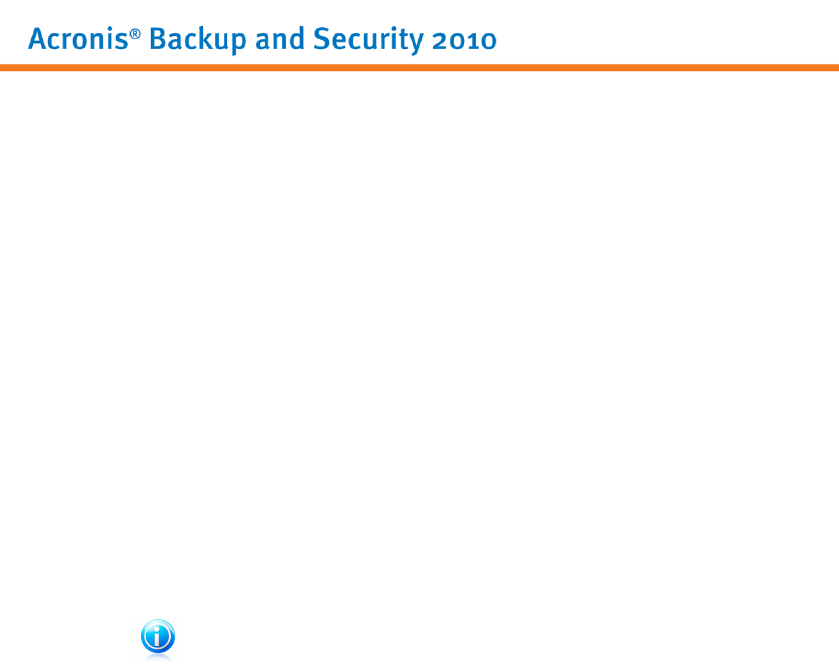
● Einen Aktivitätsbericht an mich, über die E-Mail senden. Eine E-Mail
Benachrichtigung wird versendet, sobald die Kindersicherung eine Aktivität
dieses Nutzers blockiert hat.
● Speichere einen Internetverkehrbericht ab. Speichert die von einem
Benutzer besuchten Webseiten in einem Bericht.
Weitere Informationen erhalten Sie unter „Kinderaktivität überwachen“ (S. 180).
5. Klicken Sie ein Icon oder Tab um die entsprechenden Kindersicherungsfunktionen
festzulegen:
● Web-Kontrolle - um die Web-Navigation gemäß der von Ihnen festgelegten
Regeln in dem Bereich Web zu filtern.
● Programm-Kontrolle - blockiert den Zugang zu Programmen, die Sie in dem
Abschnitt Programme festgelegt haben.
● Stichwort-Filter - um den Web-, Mail- und Instant Messaging-Zugriff nach
den Regeln zu filtern, die Sie im Abschnitt Stichwörter festgelegt haben.
● Instant Messaging-Kontrolle - um den Chat mit IM-Kontakten, entsprechend
der von Ihnen im Abschnitt IM-Datenverkehr festgelegten Regeln zu erlauben
oder zu verweigern.
● Webzeitbegrenzung - um den Zugang zum Internet zeitlich einzugrenzen,
wie Sie es im Abschnitt Zeitbegrenzung festgelegt haben.
Anmerkung
Um zu lernen wie Sie diese konfigurieren können, beachten Sie bitte die folgenden
Inhalte in diesem Kapitel.
Um jeden Zugriff auf das Internet zu unterbinden, klicken Sie den Button Internet
blockieren.
19.1.1. Kindersicherung Einstellungen
Wenn Sie nicht der einzige Benutzer des Computers mit administrativen Rechten
sind, empfehlen wir Ihnen, Ihre vorgenommenen Einstellungen der Kindersicherung
mit einem Passwort zu schützen. Wenn Sie ein Passwort einstellen, können andere
Benutzer mit administrativen Rechten die Einstellungen der Kindersicherung nicht
verändern.
Acronis Backup and Security 2010 wird Sie nach der Einstellung eines Passwortes
fragen, wenn Sie die Kindersicherung aktivieren.
Kindersicherung
176










